SmartScreen – це одна з нових технологій від компанії Microsoft. SmartScreen це хмарний сервіс призначений для захисту користувачів Windows 10 від шкідливих програм. Основний принцип роботи даного сервісу досить простий. Виконується перевірка всіх завантажених з інтернету програм. І в разі якщо скачана користувачем програма зустрічається сервісу в перший раз, то вона визнається як потенційно небезпечна і запуск такої програми блокується.
Багато користувачів Windows 10 стикаються з тим, що SmartScreen спрацьовує дуже часто. Блокуючи запуск практично будь-якої завантаженої програми. У разі виникнення такої проблеми є сенс відключити Windows SmartScreen у 10.
Відключення SmartScreen через Панель управління Windows 10
Самий простий спосіб відключити Windows SmartScreen у 10, це скористатися класичною «Панеллю керування». Для цього натискаємо комбінацію Windows + X і в меню вибираємо «Панель управління». Також ви можете відкрити «Панель управління» і іншими способами.

Після цього переходимо в розділ «Система і безпека».

І відкриваємо підрозділ «Безпека та обслуговування»

А потім переходимо по посиланню «Зміна параметрів SmartScreen у Windows 10»

Таким чином, ви повинні відкрити невелике вікно з налаштуваннями Windows SmartScreen у 10.
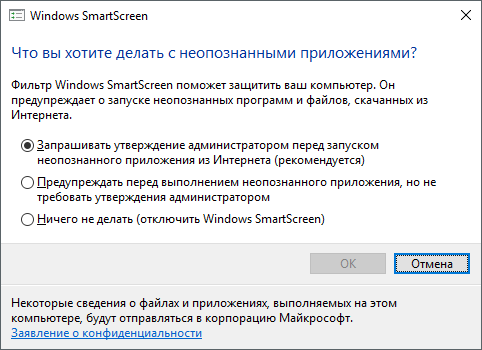
Тут можна вибрати один з трьох режимів роботи сервісу SmartScreen:
- Запитувати дозвіл адміністратором перед запуском невідомої програми з Інтернету (рекомендується);
- Попереджати перед запуском невідомої програми, але не вимагати підтвердження адміністратором;
- Нічого не робити (відключити Windows SmartScreen);
Якщо вибрати варіант «Нічого не робити», то сервіс SmartScreen буде повністю відключений і перестане вас турбувати спливаючими попередженнями.
Відключення SmartScreen через групові політики
Якщо ви використовуєте Windows Pro 10, то ви можете відключити Windows SmartScreen у 10 через групові політики (Windows 10 Home цей спосіб не спрацює). Щоб зробити це, відкрийте «Редактор групової політики». Це можна зробити, натиснувши комбінацію клавіш Windows + R і виконавши команду «gpedit.msc».

В редакторі групових політик перейдіть в розділ «Конфігурація комп’ютера – Адміністративні шаблони – Компоненти Windows – Провідник» і в правій частині екрана знайдіть параметр «Налаштувати Windows SmartScreen»

Після цього відкриються налаштування обраного параметра. В цьому вікні потрібно включити параметр, а потім вибрати опцію «Відключити SmartScreen» і зберегти налаштування, натиснувши на кнопку «Ок».
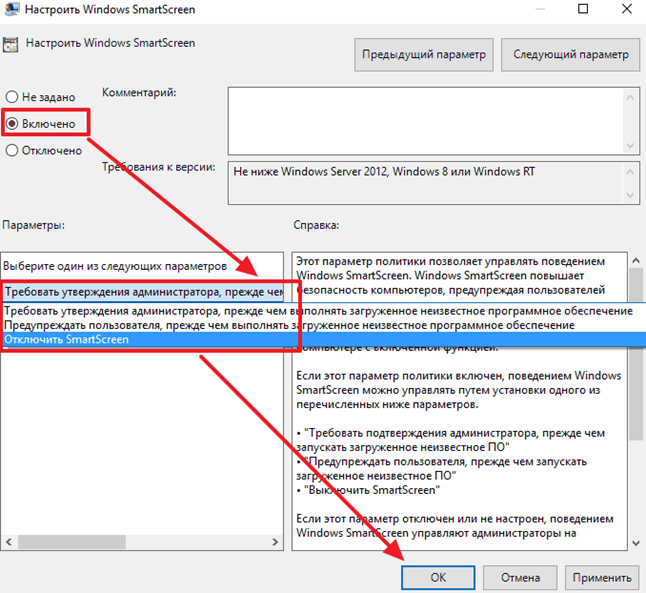
Відключаємо SmartScreen для магазину додатків Windows 10
Також SmartScreen може перевіряти веб-вміст, що використовується програмами з магазину додатків Windows 10. Цю функцію можна відключити, не відключаючи сам SmartScreen повністю.
Для цього натисніть на кнопку «Пуск» і відкрийте вікно «Параметри». Тут, у розділі «Конфіденційність — Спільні», буде доступна функція «Включити SmartScreen для перевірки веб-вмісту».

Також ви можете вимкнути цю функцію через «Редактор реєстру». Для цього відкрийте розділ реєстру «HKEY_CURRENT_USER Software Microsoft Windows CurrentVersion AppHost» і встановіть значення 0 для параметра «EnableWebContentEvaluation».
Відключаємо SmartScreen у браузері Edge
Якщо ви користуєтесь веб-браузером, Edge, то ви можете відключити SmartScreen тільки для цього браузера. Щоб зробити це, потрібно спочатку відкрити настройки браузера.

А потім перегорнути список параметрів в кінець, там натиснути на кнопку «Показати додаткові параметри» і ще раз прокрутити вниз. Таким чином, в самому низу списку параметрів, ви зможете знайти функцію, що відповідає за відключення сервісу SmartScreen у браузері Edge.
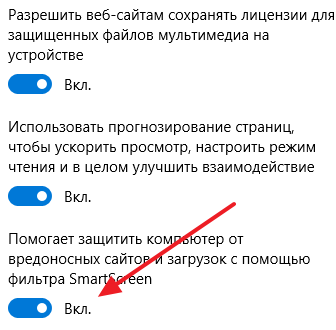
Щоб відключити фільтр SmartScreen у браузері Edge просто переведіть перемикач в положення «Викл» і закрийте параметри браузера.






